Spotifyの楽曲をWindowsにダウンロードする方法|公式&無料ユーザー向け完全ガイド
要約: Spotifyの音楽をWindowsパソコンに保存したい場合、どんな方法が現実的なのか迷う方は多いはずです。本記事では公式アプリのプレミアム限定機能と無料プランの違い、サードパーティー製変換ソフト「MusicFab」の使い方や注意点、よくある質問まで詳しく解説。安全に高音質で好みの曲を管理したい方へ、最適な選択肢と実践的なポイントをユーザー目線で一つひとつまとめました。ぜひ参考にして、Spotifyの音楽ライフをもっと快適に!
「Spotifyの曲って、パソコンに直接保存できるの?」「無料アカウントとプレミアムで違いがあるの?」――最初にここでつまずく方は多いです。実際、わたし自身も友人から「なぜ曲がダウンロードできないの?」とよく相談されます。この記事では、Windowsユーザー向けにSpotify楽曲の公式・非公式ダウンロード方法と注意点を詳しく解説していきます。

SpotifyからWindowsに曲をダウンロードできる
公式アプリの「制限」と保存できる範囲
Spotifyの公式アプリでは、プレミアム会員だけがPCで楽曲をオフライン保存できます。ただし、MP3やWAV形式ではなく、専用のストリーミング保存のため、他のアプリやデバイスでは再生できません。
Spotify公式アプリでは、プレミアム会員のみがPCで楽曲をオフライン保存できます。ただし、保存形式はSpotify独自の暗号化ファイルで、MP3やWAVファイルとしては直接利用できません。他の音楽アプリやデバイスでは再生不可です。
- 無料ユーザーは「ダウンロードボタン」が表示されません。
- プレミアム会員も保存先・再生期間・曲数に制限あり。
- ファイル形式はSpotify専用。PCでMP3等として扱うことは不可。
プレミアム必要、公式Spotifyの楽曲をWindowsにダウンロードする手順
「PCでもSpotify楽曲をダウンロードできるのはプレミアム会員だけ」という点は意外と見落とされがちです。ここでは、公式アプリ(Windows版)でのダウンロード手順とポイントを説明します。
プレミアムでオフライン保存できる曲・できない曲
プレミアム会員の場合でも、すべての楽曲やコンテンツが保存できるわけではありません。
- 「プレイリスト/アルバム」単位でのみダウンロード可能
- 一部ポッドキャストや配信条件付き音源は保存不可
- ダウンロードした曲は30日ごとに再認証が必要
公式アプリ(Windows版)のダウンロード操作ガイド
公式アプリのダウンロード手順はとてもシンプルです。以下の手順に沿って進めるだけで、すぐにオフライン再生が利用可能になります。
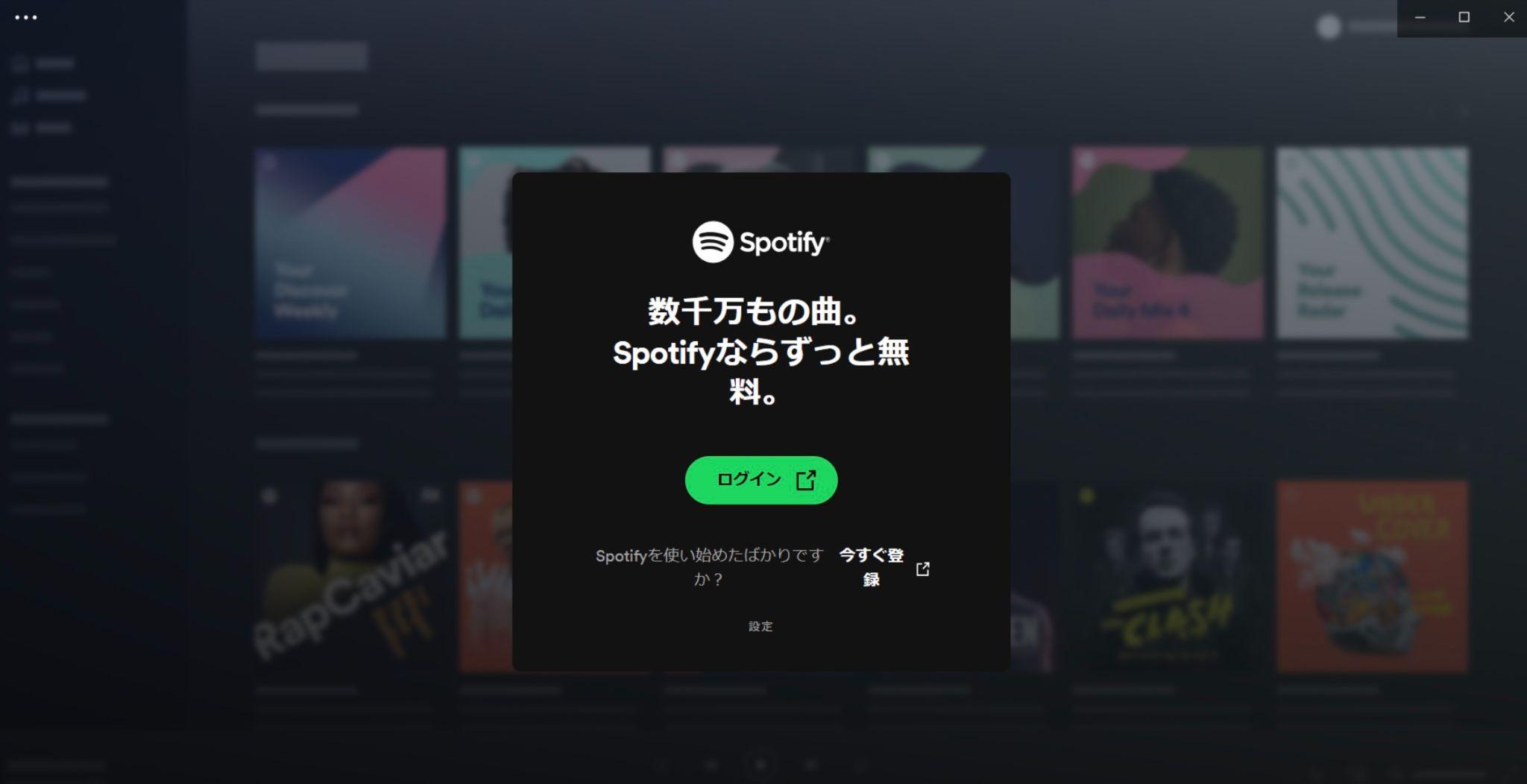
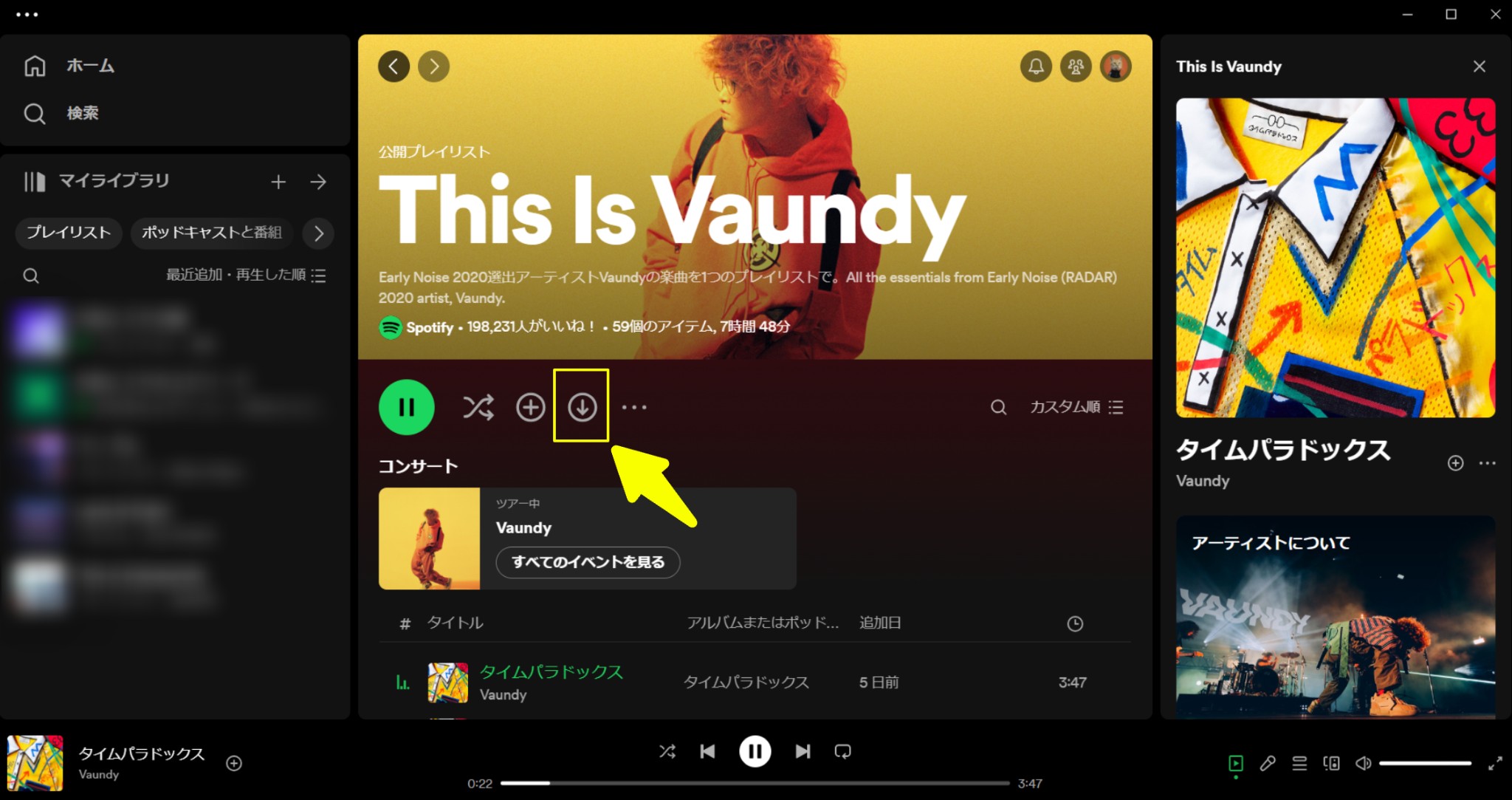
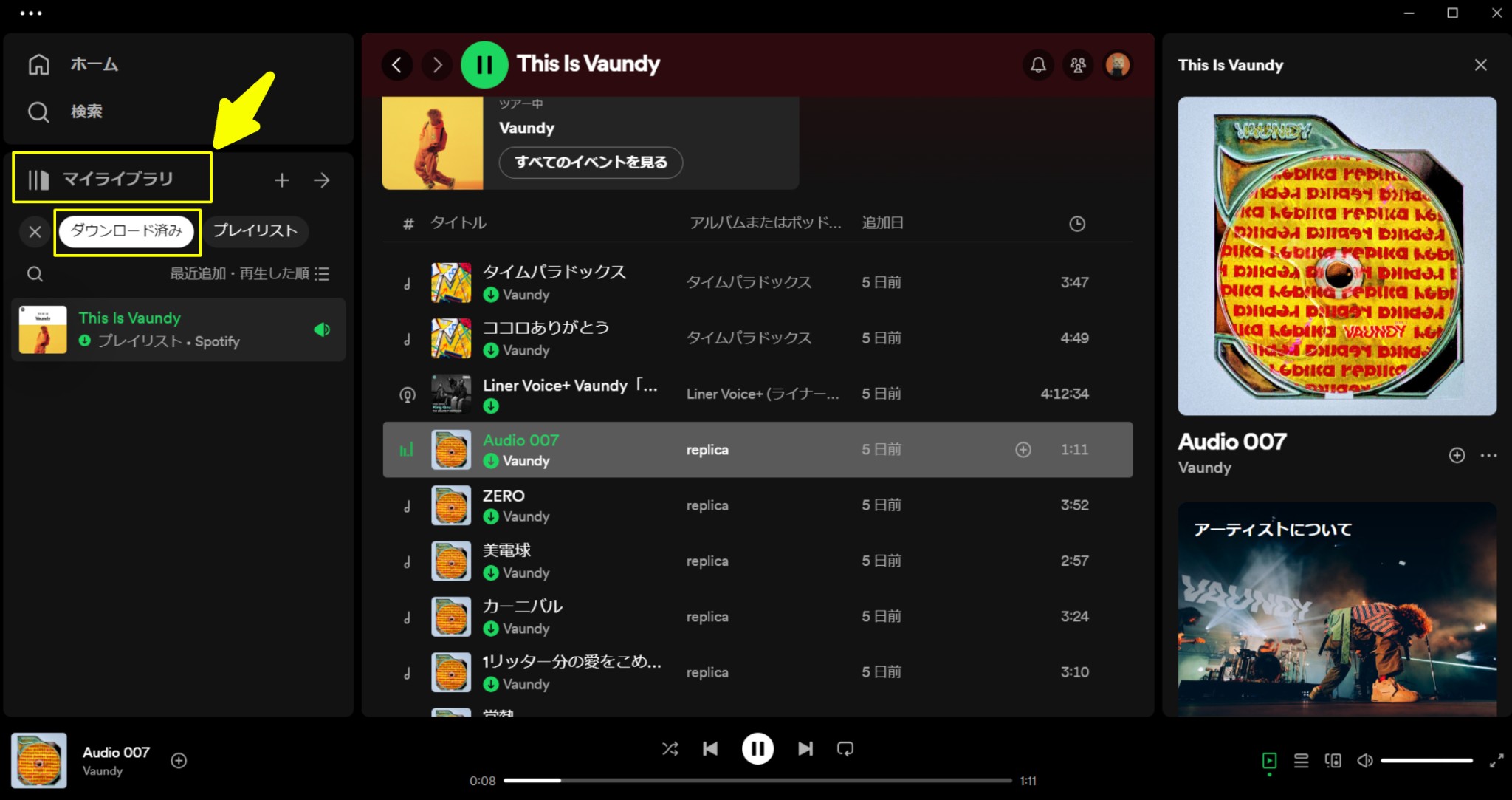

- ストレージ不足や通信制限が気になる場合は、[設定]から保存先フォルダを変更したり、不要なデータを整理しましょう。
無料プランでもSpotifyの楽曲をWindowsにダウンロードしたい場合
「プレミアムに入らず、WindowsでSpotifyの曲をダウンロードしたい」というニーズも多いです。ここでは、公式アプリでできない理由と変換ソフト利用時のポイントを整理します。
公式でできないこと―無料ユーザーの制約
Spotify無料プランでは公式アプリによる楽曲ダウンロードは不可です。ストリーミング再生のみ利用でき、ダウンロードボタンも表示されません。
- ダウンロードボタンが非表示
- 高音質やスキップ制限、広告挿入などの制約あり
- 非公式以外でPC上にファイル化は不可
変換ソフト(MusicFab等)を使うメリットとリスク
変換ソフト(例:MusicFab Spotify変換ソフト)を使えば、無料アカウントでもMP3やWAV形式で楽曲保存が可能です。
| 変換ソフトのメリットとデメリット | ||||||||||||||||||||||||||||||||||||||||||||||||||||||||||||||||||||||||||||||||||||||||||||||||
|---|---|---|---|---|---|---|---|---|---|---|---|---|---|---|---|---|---|---|---|---|---|---|---|---|---|---|---|---|---|---|---|---|---|---|---|---|---|---|---|---|---|---|---|---|---|---|---|---|---|---|---|---|---|---|---|---|---|---|---|---|---|---|---|---|---|---|---|---|---|---|---|---|---|---|---|---|---|---|---|---|---|---|---|---|---|---|---|---|---|---|---|---|---|---|---|---|
| メリット | リスクと注意点 | |||||||||||||||||||||||||||||||||||||||||||||||||||||||||||||||||||||||||||||||||||||||||||||||
| 無料/有料どちらのアカウントでも変換OK | Spotify規約で「個人利用」以外禁止 | |||||||||||||||||||||||||||||||||||||||||||||||||||||||||||||||||||||||||||||||||||||||||||||||
| 出力形式・音質が選べる | 再配布や商用利用は違法 | |||||||||||||||||||||||||||||||||||||||||||||||||||||||||||||||||||||||||||||||||||||||||||||||
| 歌詞やID3タグも自動取得対応 | 一部はウイルス等の危険あり | |||||||||||||||||||||||||||||||||||||||||||||||||||||||||||||||||||||||||||||||||||||||||||||||
MusicFab Spotify変換ソフトの特徴と使い方
MusicFab Spotify変換ソフトは、無料会員でもSpotify楽曲をロスレス音質でダウンロードできるツールです。
MusicFab Spotify変換ソフトの使い方
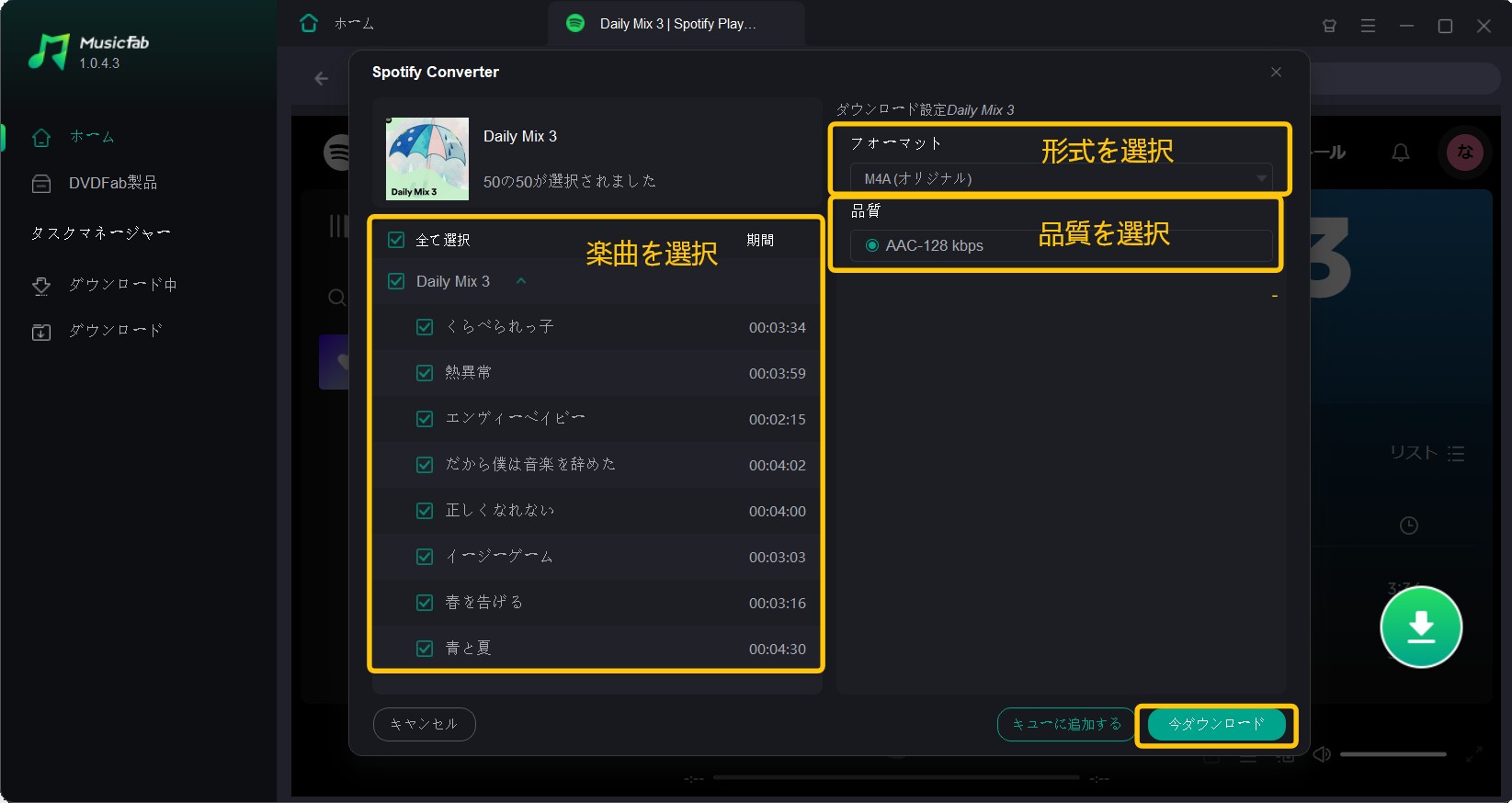

公式vs変換ソフト:どちらが自分向き?比較とアドバイス
Spotify楽曲をWindowsにダウンロードする場合、「公式アプリ」と「変換ソフト」には以下の違いがあります。
| 公式と変換ソフトの比較 | |||||||||||||||||||||||||||||||||||||||||||||||||||||||||||||||||||||||||||||||||||||||||||||||||
|---|---|---|---|---|---|---|---|---|---|---|---|---|---|---|---|---|---|---|---|---|---|---|---|---|---|---|---|---|---|---|---|---|---|---|---|---|---|---|---|---|---|---|---|---|---|---|---|---|---|---|---|---|---|---|---|---|---|---|---|---|---|---|---|---|---|---|---|---|---|---|---|---|---|---|---|---|---|---|---|---|---|---|---|---|---|---|---|---|---|---|---|---|---|---|---|---|---|
| 項目 | Spotify公式アプリ | MusicFab Spotify変換ソフト | |||||||||||||||||||||||||||||||||||||||||||||||||||||||||||||||||||||||||||||||||||||||||||||||
| ダウンロード条件 | プレミアムのみ | 無料も可(個人利用範囲) | |||||||||||||||||||||||||||||||||||||||||||||||||||||||||||||||||||||||||||||||||||||||||||||||
| 出力形式 | 専用ストリーミング | MP3/WAV/FLAC/M4A/OPUS | |||||||||||||||||||||||||||||||||||||||||||||||||||||||||||||||||||||||||||||||||||||||||||||||
| 音質 | 標準/高音質だが選択幅限定 | 最大320kbps ほか詳細設定可 | |||||||||||||||||||||||||||||||||||||||||||||||||||||||||||||||||||||||||||||||||||||||||||||||
| 歌詞・ID3自動取得 | 一部サポート | 自動取得 | |||||||||||||||||||||||||||||||||||||||||||||||||||||||||||||||||||||||||||||||||||||||||||||||
| 使える端末 | 認証済みPC・モバイル | WindowsなどDLファイル対応端末 | |||||||||||||||||||||||||||||||||||||||||||||||||||||||||||||||||||||||||||||||||||||||||||||||
| 利用規約・安全性 | 著作権順守で安心 | 個人利用の範囲内はOK、但し公式NGの領域 | |||||||||||||||||||||||||||||||||||||||||||||||||||||||||||||||||||||||||||||||||||||||||||||||
| コスト | 月額課金制 | 有料(無料体験あり) | |||||||||||||||||||||||||||||||||||||||||||||||||||||||||||||||||||||||||||||||||||||||||||||||
公式アプリはプレミアム限定でSpotifyオフライン再生ができ、形式や音質選択は不可。MusicFabなどの変換ソフトならMP3/WAV/FLAC選択や高音質保存が可能で、ID3タグや歌詞の自動取得もサポートされます。
Spotifyの楽曲をWindowsにダウンロードする方法 - よくある質問
Spotify変換ソフト利用は違法になりませんか?安全面も心配です。
サードパーティー製のSpotify変換ソフトで楽曲を保存する���為は、Spotifyの利用規約で制限または禁止されている場合が多く、著作権法違反やアカウント停止などのリスクがあります。とくに保存した音源の配布・共有・商用利用は厳禁です。また、非公式ソフトにはウイルス感染などの危険もあるため、基本的にはSpotify公式アプリや正規プランを利用するのが安全です。
AダウンロードしたSpotifyの楽曲はプレミアム解約後も使えますか?
公式アプリで保存した曲はプレミアム解約後は再生不可です。変換ソフトでMP3等に保存した場合は再生可能ですが、個人利用にとどめましょう。
Aプレミアムアカウントのダウンロード上限はありますか?
最大5台のデバイスで合計10,000曲まで保存可能です(公式手順)。変換ソフトの場合はPCの容量が上限です。
A無料プランで「裏ワザ」を使えば本当に安全に保存できますか?
無料プラン専用の裏ワザや非公式サービスは、セキュリティリスク(ウイルス・個人情報流出)、法的リスクが高いため推奨されません。MusicFabのように公式が安全性をしっかり掲げているサービスを選ぶことが重要です。
AダウンロードしたSpotify曲は他の音楽プレイヤーやスマートフォンでも再生できますか?
Spotify公式アプリで保存した曲は、認証済みの同アプリ上でしか再生できません。変換ソフトなどでSpotifyをMP3にすれば、他の音楽プレイヤー・スマートフォンなどでも利用できますが、権利面は必ずご留意ください。
Aダウンロード機能利用時に困ったときの定番トラブル対策は?
よくあるのは「ダウンロードできない」「再生不可」「曲がグレーアウト」等です。プレミアム期限切れ、ネット接続不良、保存先容量不足などが主な原因なので、一つずつ順番にチェックしましょう。
Aまとめ
Spotifyの楽曲をWindowsにダウンロードする方法は、公式アプリ(プレミアム会員)と変換ソフト(MusicFab等)で大きく異なります。「ファイルとして手元に残したい」「MP3/FLAC形式で管理したい」方は、私的利用の範囲で変換ソフトを活用するのが現実的な選択肢です。ただし法的リスクや安全性は十分に理解し、ご自身の目的に合った手段を選びましょう。困ったときや判断に迷う場合は、信頼できる情報を再確認して「音楽のある毎日」を快適に楽しんでください。




